安装Java 11
Jenkins目前需要在JDK 11或更高版本上运行。你可以按照以下步骤在CentOS 7上安装OpenJDK 11:
sudo yum update
sudo yum install java-11-openjdk-devel下载并安装Jenkins
执行以下命令从Jenkins官方网站下载并安装最新版本的Jenkins:
sudo wget -O /etc/yum.repos.d/jenkins.repo https://pkg.jenkins.io/redhat-stable/jenkins.repo
sudo rpm --import https://pkg.jenkins.io/redhat-stable/jenkins.io.key
sudo yum install jenkins命令执行完毕后,Jenkins将会被下载并安装在你的系统中。
启动Jenkins服务
Jenkins安装完成后,默认会自动启动Jenkins服务。你可以通过以下命令检查服务状态:
sudo systemctl start jenkins
sudo systemctl status jenkins如果服务已启动,你将看到类似以下输出:
● jenkins.service - Jenkins Continuous Integration Server
Loaded: loaded (/usr/lib/systemd/system/jenkins.service; disabled; vendor preset: disabled)
Active: active (running) since 三 2023-12-27 13:50:37 CST; 31s ago配置防火墙
默认情况下,Jenkins使用端口号8080。如果你的CentOS 7系统启用了防火墙,你需要允许该端口进行访问。执行以下命令:
sudo firewall-cmd --zone=public --add-port=8080/tcp --permanent
sudo firewall-cmd --reload访问Jenkins控制台
在浏览器中输入你的CentOS 7系统的IP地址,后面加上端口号8080(例如:http://your_ip_address:8080)。你将看到Jenkins的欢迎页面。
获取初始密码
在访问Jenkins控制台时,你将被要求提供一个初始密码。通过以下命令获取该密码:
sudo cat /var/lib/jenkins/secrets/initialAdminPassword将输出的密码复制到Jenkins控制台并点击Continue。
安装插件
在Jenkins控制台中,你将被要求选择要安装的插件。你可以选择默认推荐的插件或手动选择所需的插件。点击Install开始安装插件。
创建管理员用户
在安装插件完成后,你将被要求创建管理员用户。填写所需的信息,并点击Save and Continue。
设置Jenkins URL
在接下来的页面中,你需要设置Jenkins的URL。确保URL正确,并点击Save and Finish。
完成安装
现在,你已成功搭建了Jenkins并完成了安装过程。点击Start using Jenkins开始使用Jenkins。
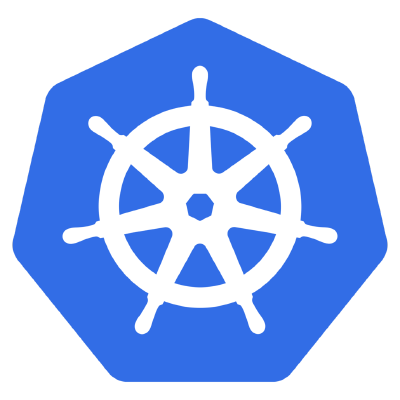


评论 (0)